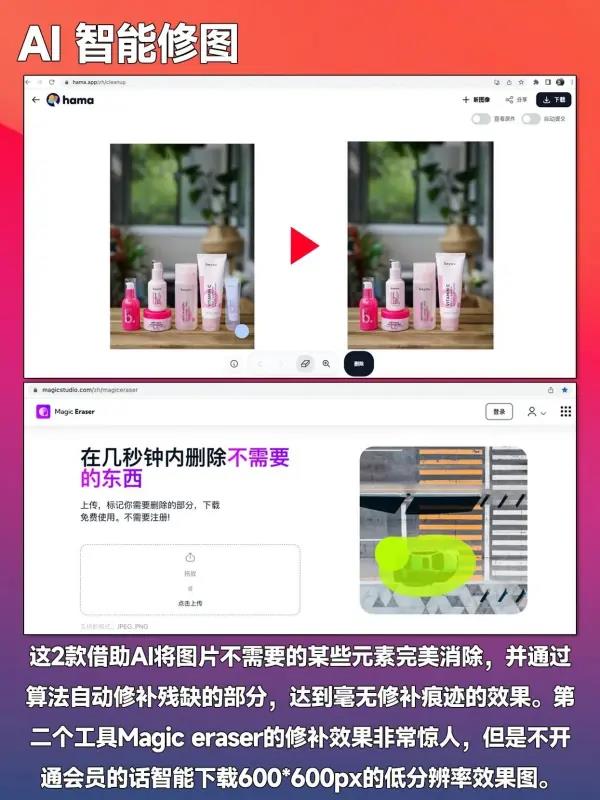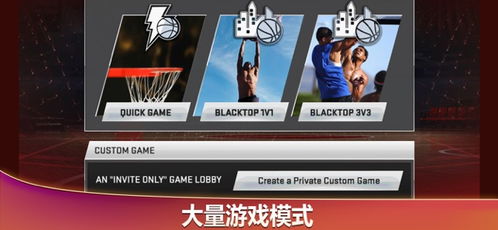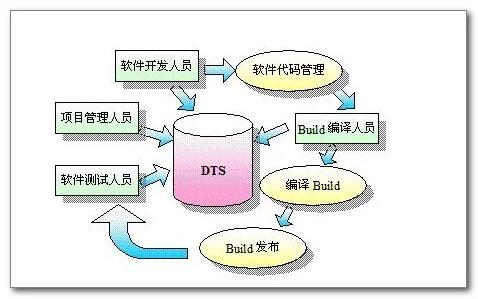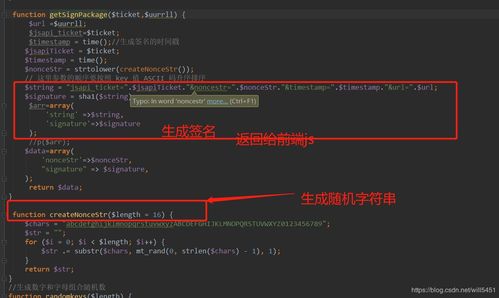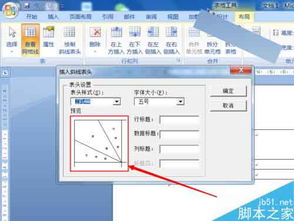word怎么输入化学公式,word写化学方程式的两种方法步骤图
word怎么输入化学公式目录
word怎么输入化学公式
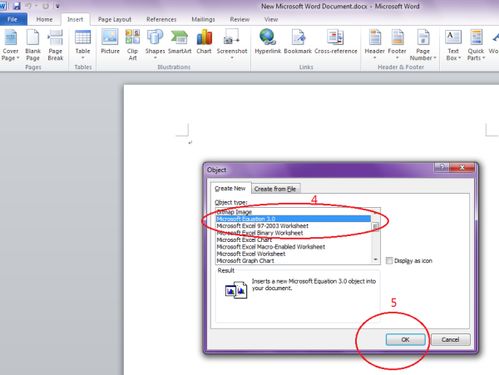
在Word中输入化学公式的步骤如下:
1. 打开Word文档,确保文档不是“兼容模式”。如果是兼容模式,插入公式功能将不可用。
2. 点击“插入”选项卡,在“文本”组中,点击“对象”下拉按钮,选择“公式3.0”。
3. 在弹出的“公式编辑器”窗口中,你可以开始输入化学公式。例如,要输入氢气和氧气燃烧的化学方程式,首先点击“上下标”、“运算符”等按钮,将方程式的框架列出。
4. 在框架中分别输入化学符号。你可以从键盘上输入字母和数字,但对于一些特殊的符号或格式,如上标、下标、箭头和括号等,需要使用公式编辑器中的工具进行输入。
5. 根据需要添加化学反应的条件,如温度、压力等。
6. 完成公式编辑后,点击“关闭”按钮退出公式编辑器。此时,你的化学公式将自动插入到Word文档中。
7. 你可以根据需要对公式进行格式设置,如字体、字号、颜色等。
word写化学方程式的两种方法步骤图
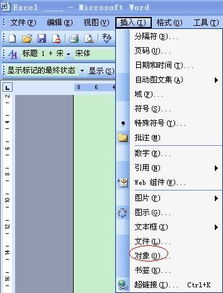
有时我们需要用word文档编辑一些,对于一些中学的化学教师而言,平时用word文档编辑化学方程式是经常遇到的事情。
那么下面就由我给大家分享下word写化学方程式的技巧,希望能帮助到您。
word写化学方程式的 方法 一 步骤一:我们以加热释放氧气为例来制作一个化学方程式,新建一个Word文档,单击插入——公式——插入新公式,在设计功能区中出现一些符号。
word写化学方程式的方法图1 步骤二:单击公式编辑框,是编辑框处于活动状态,现在框中输入“kcl”,然后,单击设计——上下标——下标,在编辑框中初夏两个方框,大一点的方框中输入“O”,小一点的方框中输入“3”。
word写化学方程式的方法图2
word写化学方程式的方法图3 步骤三: 单击设计——分数——竖式,在编辑框中出现竖式模型,上下各一个方框,在上面方框输入“MnO2”,相面方框输入“△”。
word写化学方程式的方法图4
word写化学方程式的方法图5 步骤四:在后面输入“Kcl+”,现在在氧气上面在加上下标,如图所示,现在再加上上箭头,在上面的功能区中单击上箭头符号,添加上箭头。
word写化学方程式的方法图6
word写化学方程式的方法图7
word写化学方程式的方法图8 步骤五:现在吧方程式配平,在相应的化学式前面加上系数,现在化学方程式就制作好了。
word写化学方程式的方法图9 word写化学方程式方法二 步骤一:笔者以中学化学的一些方程式为例。
比如 氢气和氧气反应生成水。
word写化学方程式的方法图10 步骤二:在word文档里直接输入氢气和氧气以及水的方程式,这时候我们会发现数字“2”并没有在字母的下方。
怎么把数字“2”移动到字母的下面呢,这时候我们要用到word的一些功能。
word写化学方程式的方法图11 步骤三:选择要移动的数字“2”
word写化学方程式的方法图12 步骤四:点击word中“格式”选项,找到“字体”,点击。
word写化学方程式的方法图13 步骤五:这时候会弹出“字体”对话框。
在“效果”在选择中,勾选“下标”这个选项。
word写化学方程式的方法图14 步骤六:点击确定。
我们就可以看到数字“2”已经移动到字母H的下方了。
这就与我们平时写化学方程式的格式一致。
word写化学方程式的方法图15
word怎么写化学方程式的两种方法
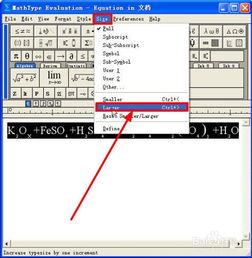
word写化学方程式方法一:
步骤一:我们以氯酸钾加热释放氧气为例来制作一个化学方程式,新建一个Word文档,单击插入——公式——插入新公式,在设计功能区中出现一些符号。
步骤二:单击公式编辑框,是编辑框处于活动状态,现在框中输入“kcl”,然后,单击设计——上下标——下标,在编辑框中初夏两个方框,大一点的方框中输入“O”,小一点的方框中输入“3”。
步骤三: 单击设计——分数——竖式,在编辑框中出现竖式模型,上下各一个方框,在上面方框输入“MnO2”,相面方框输入“△”。
步骤四:在后面输入“Kcl+”,现在在氧气上面在加上下标,如图所示,现在再加上上箭头,在上面的功能区中单击上箭头符号,添加上箭头。
步骤五:现在吧方程式配平,在相应的化学式前面加上系数,现在化学方程式就制作好了。
word写化学方程式方法二:
步骤一:笔者以中学化学的一些方程式为例。
比如 氢气和氧气反应生成水。
步骤二:在word文档里直接输入氢气和氧气以及水的方程式,这时候我们会发现数字“2”并没有在字母的下方。
怎么把数字“2”移动到字母的下面呢,这时候我们要用到word的一些功能。
步骤三:选择要移动的数字“2”
步骤四:点击word中“格式”选项,找到“字体”,点击。
步骤五:这时候会弹出“字体”对话框。
在“效果”在选择中,勾选“下标”这个选项。
步骤六:点击确定。
我们就可以看到数字“2”已经移动到字母H的下方了。
这就与我们平时写化学方程式的格式一致。
步骤七:用相同的方法依次进行修改,就得到我们要的化学方程式了。
怎样在Word中编辑化学方程式
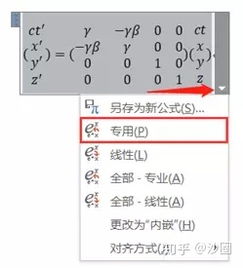
1、点击插入
2、点击公式
3、选择新公式
4、在输入下标时选择上下标
5、编辑完成
(随机推荐阅读本站500篇优秀文章点击前往:500篇优秀随机文章)